Perfiles de configuración
Un perfil de configuración se utiliza para la configuración de varias impresoras. Es donde se puede añadir un paquete de instalación y adjuntarlo a las impresoras para equiparlas con terminales integrados.
Se recomienda crear un perfil de configuración por tipo de impresora si tiene diferentes tipos de impresora.
Para una configuración más rápida, puedes clonar tus perfiles de configuración. Con una edición mínima puede crear un nuevo perfil. Las impresoras no se clonarán en este nuevo perfil de configuración. Vaya a MyQ, Ajustes, Perfiles de configuraciónseleccione un perfil de configuración y haga clic en Clon en la barra de menús (o haz clic con el botón derecho y clona).
Los perfiles de configuración son necesarios para la detección de impresoras.
Se pueden configurar los siguientes ajustes:
Ficha General
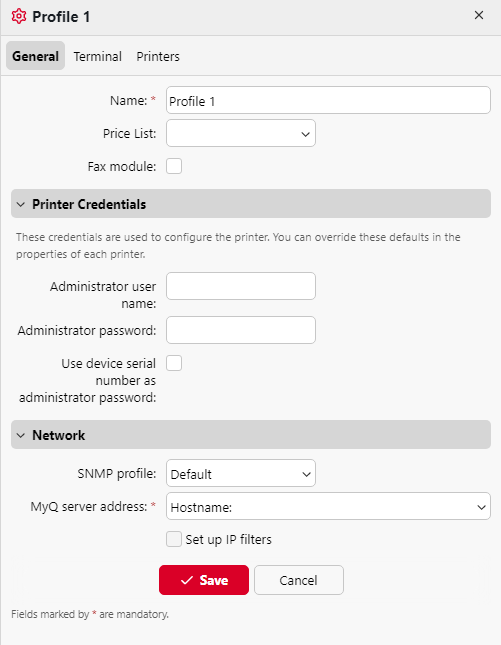
Nombre - Es obligatorio dar un nombre al perfil.
Lista de precios - Seleccione una lista de precios en el menú desplegable. Para más información sobre listas de precios, consulte Listas de precios.
Módulo de fax - Si se selecciona, todos los faxes impresos se cargan en la cuenta de usuario de FAX. Sólo está disponible para dispositivos con la opción FAX. Seleccione esta opción sólo si el dispositivo tiene un módulo de fax.
Credenciales de impresora - Las credenciales se utilizan para configurar la impresora o impresoras asociadas al perfil. Puede anular los valores predeterminados con la opción Credenciales de impresora en las propiedades de cada impresora.
Red - Aquí puede añadir un perfil SNMP: véase Perfiles SNMPy en Dirección del servidor MyQ seleccione si la red debe utilizar la dirección IP o el nombre de host (por defecto se utiliza el nombre de host).
Ficha Terminal
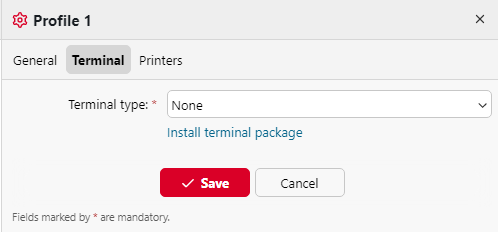
Tipo de terminal - Seleccione un tipo de terminal en el desplegable.
HW-11-T
Lector Felica
Terminal Android
MyQ TerminalPro / TCPCONV2 / NET2USB Converter V2, ver más en (2.4) MyQ TerminalPro.
MyQ TerminalPro / TCPCONV2 / NET2USB Converter V2 + Touch Panel, ver más en (2.4) MyQ TerminalPro.
Autenticación de red: activa la autenticación de red en el dispositivo y configura MyQ X Print Server como servidor de autenticación. Los usuarios pueden autenticarse con sus cuentas MyQ X en los dispositivos SFP y liberar los trabajos inmediatamente. Puede que no sea compatible con todos los dispositivos, pregunte a su proveedor de MyQ X.
Si falta el tipo que desea, haga clic en Instalar paquete de terminal. Una vez instalado el paquete, selecciónelo en el desplegable.
Basado en el Tipo de terminal seleccionada, aparecerán otras opciones de configuración, que pueden variar en función del tipo seleccionado.
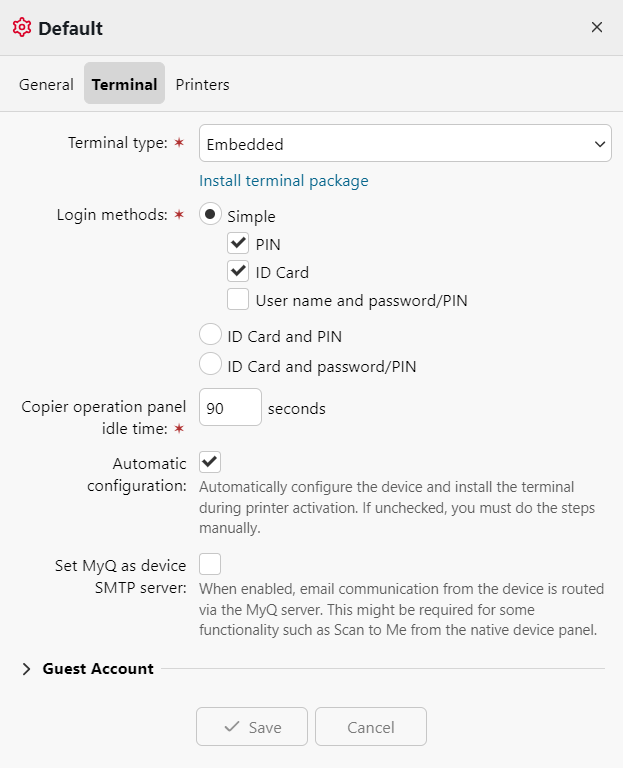
Métodos de inicio de sesión: seleccione los métodos de inicio de sesión que desea que estén disponibles en los terminales con este perfil de configuración seleccionado; las opciones son las siguientes PIN, Tarjeta de identidady Nombre de usuario y contraseña/PIN, Tarjeta de identidad también puede combinarse con PIN o Contraseña si se requiere doble autenticación.
Tiempo de inactividad del panel de control de la copiadoratiempo (en segundos) para el cierre de sesión inactivo (campo obligatorio), el valor predeterminado es 90 segundos.
Configuración automática: deje esta opción sin marcar si desea configurar el dispositivo manualmente.
Establecer MyQ como servidor SMTP del dispositivo: Cuando está activada, la comunicación por correo electrónico del dispositivo se enruta a través del servidor MyQ. Esto puede ser necesario para algunas funciones como Escanear a mí desde el panel nativo del dispositivo.
Cuenta de invitados: clic Activar si desea permitir que los usuarios invitados accedan a los terminales con este perfil de configuración activado. Las opciones adicionales le permiten seleccionar el usuario con el que deben iniciar sesión los invitados y la pantalla que debe mostrarse inmediatamente después de que un invitado inicie sesión.
Uso de varios paquetes de terminal para el mismo proveedor
En determinadas situaciones, puede ser necesario o útil utilizar varios paquetes de terminal del mismo proveedor, por ejemplo, cuando se escalonan las actualizaciones de una gran flota o porque determinados dispositivos no son compatibles con los paquetes de terminal más recientes.
Para ejecutar varios paquetes de terminal del mismo proveedor, uno de esos paquetes de terminal debe ser normalmente una versión de terminal 10.2 o superior. Algunas versiones de terminal 10.1 también admiten esta función.
Para instalar varios paquetes de terminal, utilice el proceso descrito anteriormente en Ficha Terminalpero tenga en cuenta que es posible que tenga que activar Ajustes avanzados y especifique un puerto del ya utilizado para los paquetes del mismo proveedor.
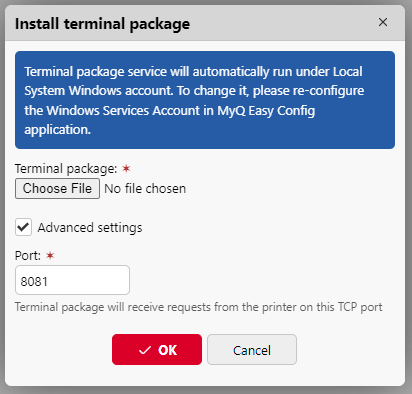
En el principal Impresoras puede hacer clic con el botón derecho en una impresora y seleccionar Elija la versión del terminalseleccione el paquete de terminal deseado para esta impresora en la lista desplegable. Si se activa una impresora sin especificar una versión de terminal y hay más de una disponible, se utilizará por defecto el paquete de terminal más reciente.
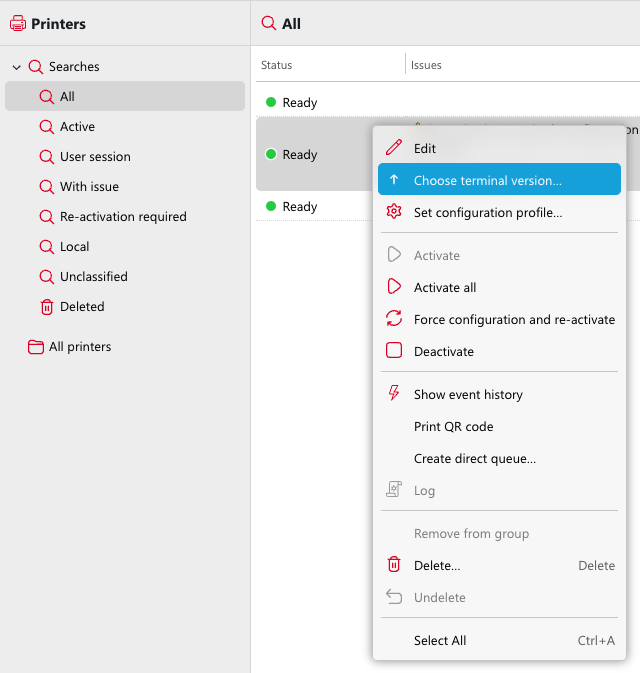
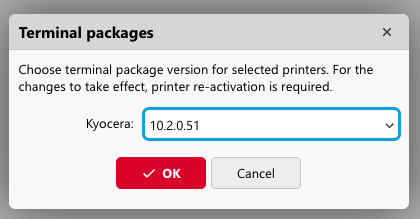
Para más información, consulte Uso de varios paquetes de terminal para el mismo proveedor.
Opciones específicas del proveedor
Algunas opciones están disponibles en la pestaña Terminal cuando se instala un paquete de terminal. Para obtener información sobre las opciones específicas del proveedor, consulte las páginas siguientes:
Ficha Impresoras

Haga clic en Añadir para añadir impresoras al perfil de configuración desde su lista de impresoras.
Seleccione las impresoras añadidas y haga clic en Eliminar para eliminarlos del perfil de configuración.
Opciones adicionales
Las siguientes opciones pueden estar disponibles según el paquete de terminal instalado. Depende de la marca y el modelo si funcionarán en su impresora:
Métodos de inicio de sesión
Cuenta de invitados
Pantalla para invitados
PIN de la administración local
Selección de idioma
Pantalla teclado numérico
Tipo de lector de tarjetas de identidad
Validar certificados de seguridad
Método de escaneado
Saltar páginas en blanco Nivel
.png)